- अगर आपके पास एक है विंडोज 10 संस्करण २००४, १९०४१.४२३ या पुराने का निर्माण, आप एक नया नहीं देख सकते चालकऑनलाइन का उपयोग करते हुए डिवाइस मैनेजर.
- मूल रूप से, जब आप अपडेट का चयन करते हैं चालक, आपको दो विकल्प दिखाई देंगे, जिनमें से कोई भी ऑनलाइन सहायता प्रदान नहीं कर रहा है।
- विंडोज 10 में ड्राइवर शायद सबसे सक्रिय घटक हैं। हमारे में उनके बारे में और पढ़ें ड्राइवर्स सेक्शन.
- यदि आप एक व्यापक रूप की तलाश में हैं, तो हमारे देखें विंडोज 10 हब.
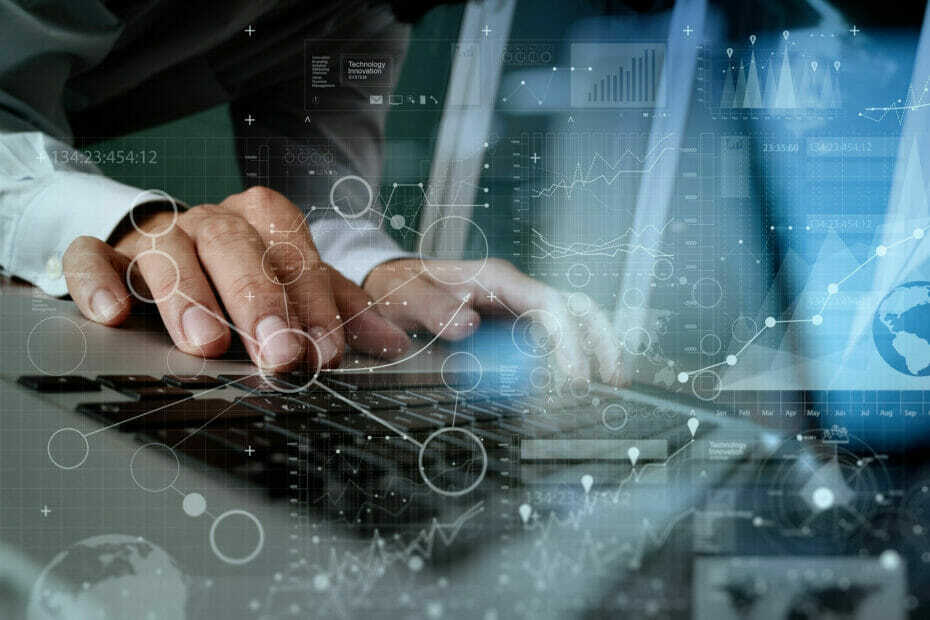
मई में, माइक्रोसॉफ्ट घोषणा कर रहा था कि वे इस पर बेहतर ध्यान देंगे विंडोज 10 में ड्राइवर संगतता.
यह बहुत अच्छी खबर थी क्योंकि ड्राइवर की समस्याएं त्रुटियों के सबसे महत्वपूर्ण कारणों में से एक हैं और बीएसओडीएस
थोड़ी देर बाद, माइक्रोसॉफ्ट ने ड्राइवरों को वितरित करने के लिए समाधान प्रदान किया, जो कि निर्माताओं के साथ पहले से ही परीक्षण और मान्य हैं and विंडोज 10 में वैकल्पिक अपडेट.
यह एक फिल्टर है, जो निश्चित रूप से ऐसी किसी भी समस्या को दूर करने में योगदान दे सकता है, लेकिन अब, ऐसा लगता है कि उन्होंने चुपचाप आपके ड्राइवर को अपडेट करने का एक तरीका निकाल लिया है, इसका उपयोग करके डिवाइस मैनेजर.
अगर मैं डिवाइस मैनेजर में ड्राइवरों को अपडेट नहीं कर सकता तो मैं क्या कर सकता हूं?
जाहिर है, अगर आपके पास एक Windows १० संस्करण २००४, १९०४१.४२३ या पुराने का निर्माण, आप ऑनलाइन एक नए ड्राइवर की तलाश नहीं कर सकते डिवाइस मैनेजर.
बाकी सब कुछ समान दिखता है लेकिन जब आप इसे चुनते हैं ड्राइवर अपडेट करें एक पीसी घटक के लिए डिवाइस मैनेजर मेनू से विकल्प, आपको दो विकल्प दिखाई देंगे, जिनमें से कोई भी ऑनलाइन सहायता की पेशकश नहीं कर रहा है।
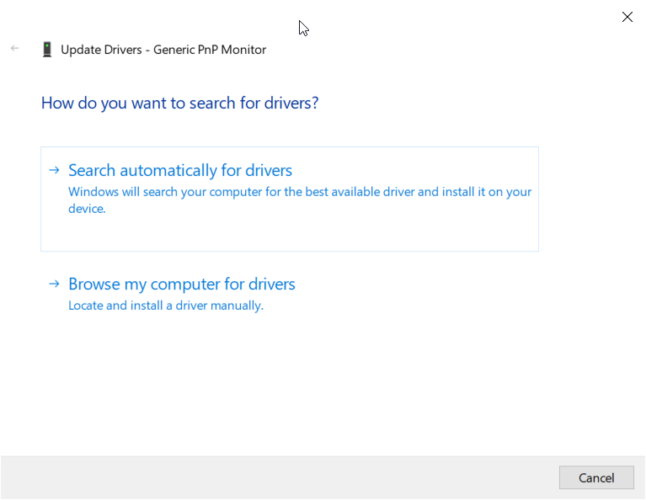 पहला विकल्प, to ड्राइवरों के लिए स्वचालित रूप से खोजें केवल ड्राइवर के लिए आपके कंप्यूटर को खोजने का विकल्प दे रहा है। दूसरा यह है कि यदि आप पहले से ही एक ड्राइवर डाउनलोड कर चुके हैं तो अपने कंप्यूटर को ड्राइवर के लिए ब्राउज़ करें।
पहला विकल्प, to ड्राइवरों के लिए स्वचालित रूप से खोजें केवल ड्राइवर के लिए आपके कंप्यूटर को खोजने का विकल्प दे रहा है। दूसरा यह है कि यदि आप पहले से ही एक ड्राइवर डाउनलोड कर चुके हैं तो अपने कंप्यूटर को ड्राइवर के लिए ब्राउज़ करें।
यह अच्छी या बुरी खबर हो सकती है, यह इस बात पर निर्भर करता है कि आप इसे कैसे देखते हैं। संभावित रूप से असुरक्षित या असंगत ड्राइवर को ऑनलाइन डाउनलोड करने के बजाय सही ड्राइवर रखना अधिक सुरक्षित है।
यह उन उपयोगकर्ताओं के लिए भी एक उपद्रव हो सकता है जो इस प्रक्रिया के अभ्यस्त हो गए हैं और बेहतर ड्राइवरों की तलाश में हैं, चाहे कुछ भी हो।
मैं विंडोज 10 में ड्राइवरों को कैसे अपडेट कर सकता हूं?
खैर, वहाँ हैं अपने ड्राइवरों को अपडेट करने के बहुत सारे साधन और आप अभी तक सूची से डिवाइस मैनेजर को पार नहीं कर सकते क्योंकि यह नया ड्राइवर डाउनलोड करने के बाद भी उपयोग करने के लिए एक वैध विकल्प हो सकता है।
आप अपने ड्राइवरों को स्वचालित रूप से अपडेट करने के लिए सॉफ़्टवेयर का उपयोग करके ऐसा कर सकते हैं। यहाँ के साथ एक सूची है विंडोज 10 के लिए सर्वश्रेष्ठ ड्राइवर अपडेटर सॉफ्टवेयर software.
क्या आपने डिवाइस मैनेजर का उपयोग करके अपने ड्राइवरों को अपडेट करने के लिए उपयोग किया था? Microsoft के इस कदम के बारे में आप क्या सोचते हैं? नीचे टिप्पणी अनुभाग में हमें बताएं।


